Как использовать несколько форм поиска в WordPress
Опубликовано: 2022-03-03Вы хотите использовать несколько форм поиска в WordPress?
Добавление нескольких форм поиска на ваш сайт поможет вашим посетителям быстро найти то, что они ищут, и улучшит взаимодействие с пользователем.
В этой статье мы покажем вам, как вы можете добавить несколько форм поиска на свой сайт WordPress.
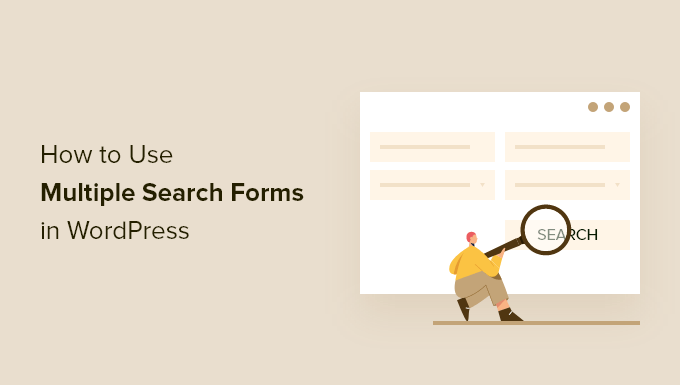
Зачем использовать несколько форм поиска в WordPress?
Формы поиска WordPress помогают вашим посетителям находить контент, который они ищут. Лучшая возможность обнаружения контента приводит к тому, что пользователи проводят больше времени на вашем веб-сайте, что помогает увеличить количество просмотров страниц и снизить показатель отказов.
Кроме того, когда пользователь проводит больше времени на вашем сайте, он с большей вероятностью присоединится к вашему списку рассылки, купит продукт или станет подписчиком.
Используя несколько форм поиска на своем сайте, вы облегчаете посетителям поиск в различных областях вашего сайта и поиск формы в любое время.
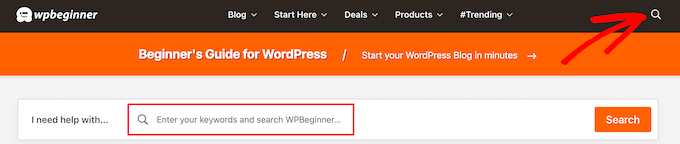
Кроме того, вы можете настроить эти формы поиска, чтобы они отображали разные результаты в зависимости от местоположения. Например, вы можете разместить панель поиска по всему сайту в своем заголовке и создать отдельную панель поиска продукта, чтобы посетители могли искать продукт в вашем интернет-магазине.
При этом давайте шаг за шагом покажем вам, как создать несколько форм поиска в WordPress.
Создайте новый алгоритм поиска WordPress с помощью плагина WordPress
Самый простой способ добавить несколько поисковых форм на ваш сайт WordPress — использовать плагин SearchWP. Это один из лучших поисковых плагинов для WordPress, которым пользуются более 30 000 сайтов.
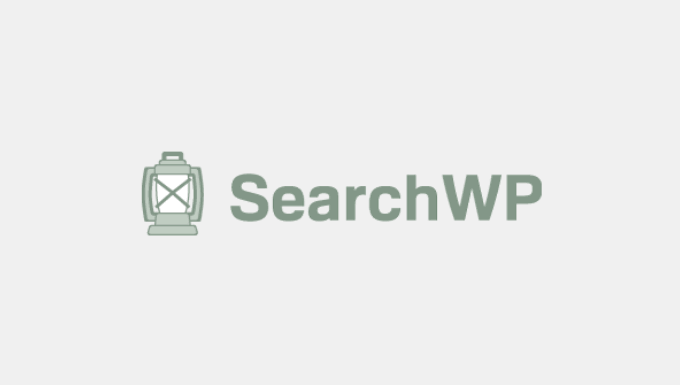
Он очень прост в использовании, дает вам полный контроль над результатами поиска WordPress и позволяет использовать несколько различных форм поиска на вашем сайте.
Настройка SearchWP
Первое, что вам нужно сделать, это установить и активировать плагин. Для получения более подробной информации см. наше пошаговое руководство по установке плагина WordPress.
После активации вам нужно перейти в «Настройки» » SearchWP, а затем щелкнуть пункт меню «Лицензия».
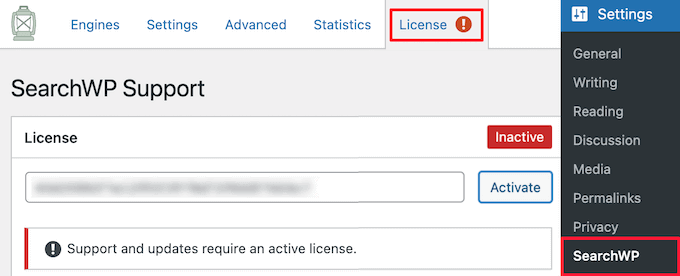
Здесь вам нужно ввести лицензионный ключ в поле «Лицензия» и нажать кнопку «Активировать». Вы можете найти эту информацию под своей учетной записью на веб-сайте SearchWP.
После этого вам нужно нажать на пункт меню «Двигатели».
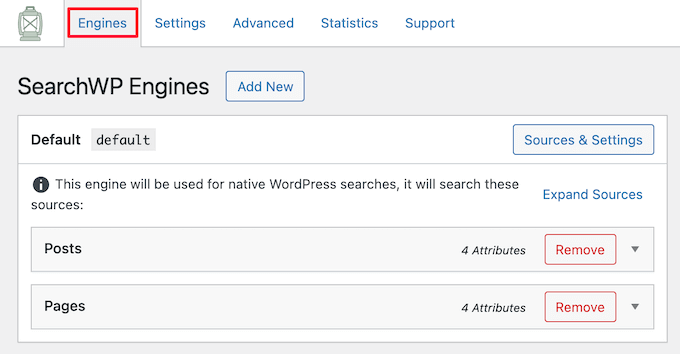
Появится экран, где вам нужно установить настройки вашей поисковой системы. Думайте об этом как о создании собственного алгоритма поиска Google, созданного специально для вашего сайта и контента WordPress.
Вам необходимо создать поисковую систему для всего сайта, прежде чем вы сможете создать несколько настраиваемых форм поиска, которые будут показывать разные результаты.
Чтобы настроить параметры поисковой системы, просто нажмите «Сообщения», «Страницы», «Библиотека» или другие доступные раскрывающиеся списки пользовательских типов сообщений.
Затем вы можете настроить «Множитель веса» вверх или вниз, чтобы изменить то, как ваша поисковая система будет ранжировать этот тип контента.
Если вы хотите, чтобы заголовок и содержимое страницы ценились больше, чем выдержка, просто переместите ползунки соответствующим образом.
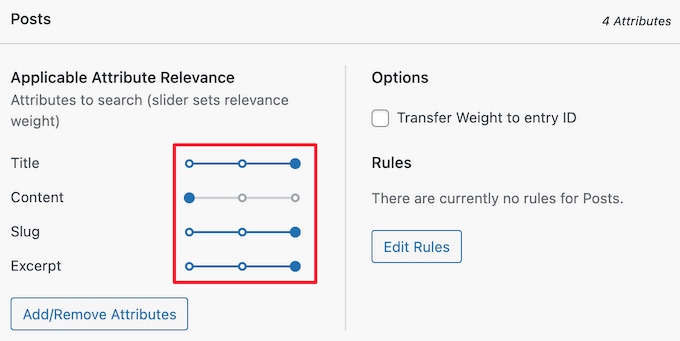
Когда вы закончите, не забудьте нажать кнопку «Сохранить двигатели».
Теперь пришло время создать несколько различных форм поиска, которые вы можете добавить в различные места на вашем сайте.
Создайте несколько разных форм поиска в WordPress
SearchWP — очень гибкий поисковый плагин, позволяющий легко создавать различные типы поисковых форм.
Вот некоторые из наиболее распространенных типов пользовательских форм поиска, которые вы можете создать.
Создание пользовательских форм поиска по типам сообщений
Пользовательские формы поиска по типам сообщений — отличный способ помочь вашим посетителям найти наиболее релевантный контент. Например, мы используем настраиваемые типы сообщений здесь, в WPBeginner, для нашего глоссария и страниц сделок, поэтому они отделены от остального нашего контента.
Этот тип формы поиска также распространен на веб-сайтах обзоров, где вы хотите отделить сообщения с обзорами продуктов от остального контента на вашем сайте.
Используя SearchWP, вы можете создавать отдельные формы поиска, которые ищут контент только в этом конкретном типе сообщений.
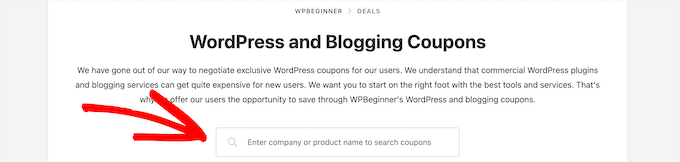
Для получения более подробной информации см. наше руководство о том, как создать расширенную форму поиска в WordPress для пользовательских типов сообщений.
Создание форм поиска по категориям в WordPress
Формы поиска по категориям позволяют вашим посетителям искать ваш сайт по определенным категориям. Если у вас много контента, это может помочь вашим посетителям быстро найти то, что они ищут.

Вместо поиска по всем вашим статьям вы даете своим посетителям возможность точно определить тип контента, который они ищут.
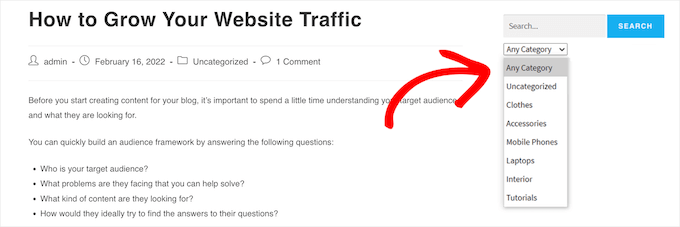
Для получения более подробной информации см. наше руководство о том, как искать по категориям в WordPress.
Создание пользовательских страниц и форм поиска сообщений в WordPress
Ваши формы поиска по умолчанию будут отображать все ваши страницы, сообщения и пользовательские типы сообщений в результатах поиска. Однако бывают случаи, когда вы можете захотеть запретить отображение определенных страниц и сообщений.
Например, если вы управляете интернет-магазином, вы можете скрыть страницу оформления заказа, страницу корзины, страницу благодарности и страницу учетной записи.
Или те, у кого есть веб-сайты для участников, могут захотеть скрыть ваш премиум-контент и другие страницы только для членов.
Некоторые пользователи могут даже захотеть запретить отображение всех страниц WordPress в поиске.
Чтобы узнать больше, ознакомьтесь с нашим пошаговым руководством о том, как исключить страницы из результатов поиска WordPress.
Добавьте несколько форм поиска на свой сайт WordPress
Теперь, когда вы создали несколько форм поиска, пришло время добавить их на ваш сайт WordPress.
Вы можете добавлять формы поиска где угодно, даже в середине страницы или поста. Чаще всего формы поиска добавляются в меню WordPress, боковые панели и нижние колонтитулы.
Давайте посмотрим, как добавить формы поиска в разные области.
Добавление формы поиска в меню WordPress
Почти в каждом популярном блоге WordPress есть простая форма поиска или панель поиска в меню навигации WordPress, поскольку ее очень легко найти.

Поскольку это место настолько распространено, многие посетители привыкли видеть панель поиска в этом месте и сначала проверят здесь.
Для получения более подробной информации см. наше пошаговое руководство о том, как добавить панель поиска в меню WordPress.
Добавление форм поиска на боковые панели WordPress
Еще одним распространенным местом для ваших форм поиска является боковая панель или нижний колонтитул.
Когда вы создаете новый алгоритм поиска с помощью SearchWP, он автоматически заменяет поиск WordPress по умолчанию, поэтому вы можете легко добавить панель поиска на боковую панель, которая показывает эти улучшенные результаты.
Для этого просто перейдите в « Внешний вид» «Виджеты» , чтобы открыть редактор виджетов на основе блоков.
Каждая область виджетов вашей темы WordPress будет иметь отдельную вкладку в редакторе блоков.
В теме Astra область виджетов боковой панели называется «Основная боковая панель», но у вас может быть другое имя в зависимости от вашей темы.
Просто нажмите значок «Плюс» для добавления блока под боковой панелью, куда вы хотите добавить свой виджет.
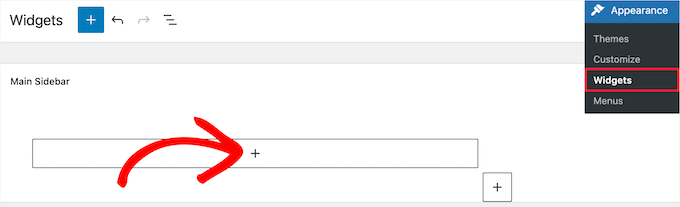
Затем введите «Поиск» в строку поиска и щелкните значок блока «Поиск».
Это автоматически вставит форму поиска на вашу боковую панель.
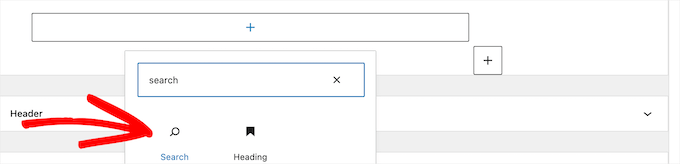
Вы можете добавить заголовок и изменить текст внутри окна поиска.
Когда вы закончите, нажмите кнопку «Обновить», чтобы активировать форму поиска.
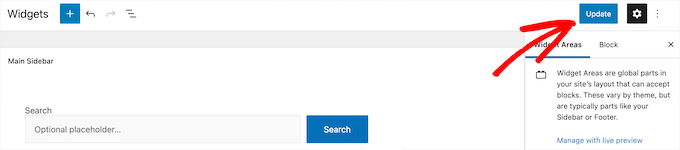
Теперь вы можете посетить свой сайт, чтобы увидеть улучшенную форму поиска.
Вы можете добавить блок поиска в любую область виджетов вашего сайта. Чтобы узнать больше, ознакомьтесь с нашим руководством по добавлению и использованию виджетов в WordPress.

Вы также можете создать живую форму поиска Ajax, аналогичную функции автозаполнения раскрывающегося списка, характерной для поисковых систем, таких как Google.
Для получения более подробной информации см. наше руководство о том, как добавить живой поиск Ajax на ваш сайт WordPress.
Добавление форм поиска в сообщения и страницы WordPress
Затем вы можете добавить пользовательскую форму поиска к определенным сообщениям и страницам. Например, у нас есть настраиваемая форма поиска на нашей странице предложений, которая ищет только определенные купоны и предложения.
Вы также можете использовать это для своей службы поддержки, базы знаний, часто задаваемых вопросов, документации и многого другого.
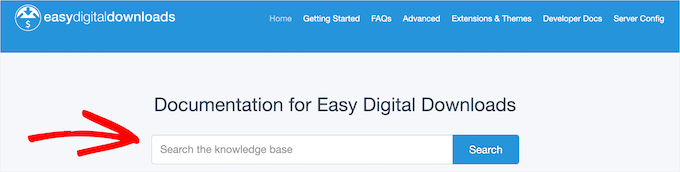
Этот тип формы поиска может быть очень полезен для ваших посетителей, поскольку он ищет только очень специфический вид контента.
Для получения более подробной информации см. наше руководство о том, как добавить форму поиска в запись WordPress с помощью шорткода.
Мы надеемся, что эта статья помогла вам научиться использовать несколько форм поиска в WordPress. Вы также можете ознакомиться с нашим руководством о том, как получить бесплатный домен электронной почты, а также с выбором лучших альтернатив GoDaddy, которые являются более дешевыми и надежными.
Если вам понравилась эта статья, подпишитесь на наш канал YouTube для видеоуроков по WordPress. Вы также можете найти нас в Twitter и Facebook.
